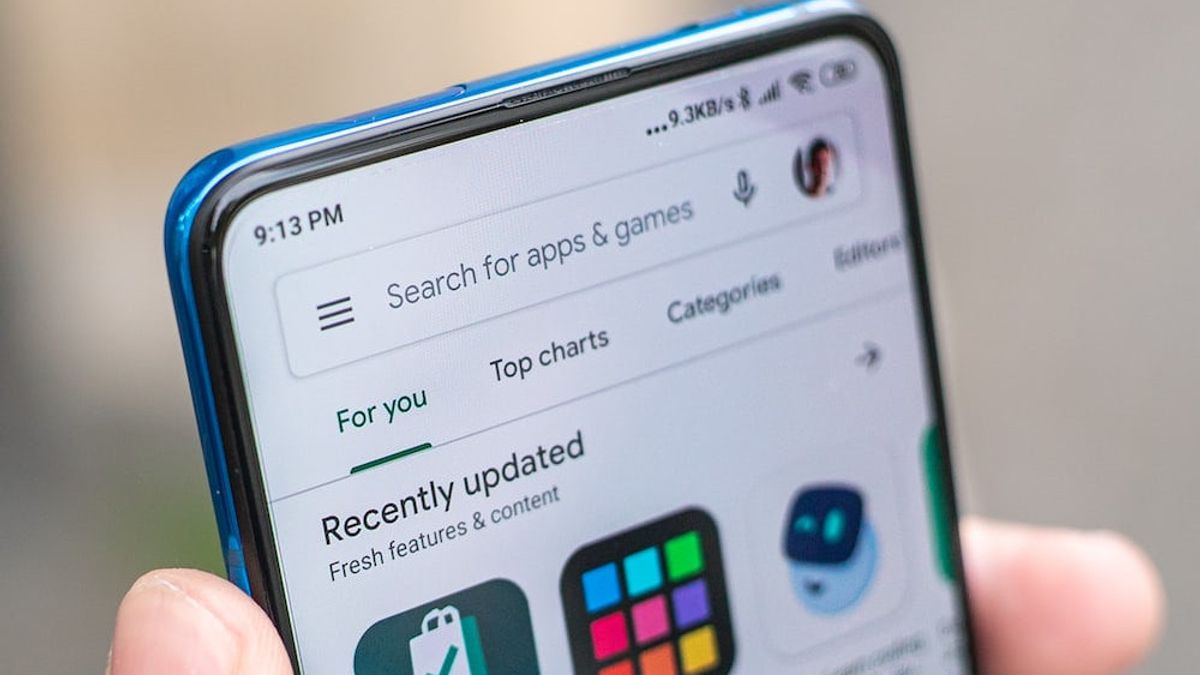ジャカルタ-アプリケーションまたはアプリケーションで購入し、それがうまく実行されない場合、迅速かつ簡単に払い戻しを申請できるため、心配する必要はありません。
Google Playストアで初めて払い戻しをリクエストする場合は、次の方法で確認できます。
スマートフォンで Google Play ストアの払い戻しをリクエストする方法方法1:アプリの購入を通じて
下記の手順に沿って操作すると、Google Play の払い戻しポリシーが適用されている場合は、問題なく払い戻しが行われます。
購入したアプリのPlayストアページに移動し、[払い戻し] をタップします ポップアップウィンドウで[払い戻しをリクエスト]をクリックします 払い戻しを確認すると、払い戻しリクエストが処理され、払い戻しが行われることを確認するメールが届きます。方法2:アプリ内で直接
この2番目の方法は、購入を返金するために使用できます。方法は次のとおりです。
Playストアに移動し、画面の右上隅にあるプロフィール写真をタップします ポップアップウィンドウから[支払いとサブスクリプション]をタップします [予算と履歴] をタップします。 購入をタップし、[払い戻し]をタップします ポップアップウィンドウで[はい]をタップして払い戻しを確認します 払い戻しのリクエストは比較的手間がかかりませんが、銀行の明細書をチェックして、資金が確実に届くようにすることをお勧めします。払い戻しリクエストで問題が発生した場合は、Google Play ストアのサポートチームにお問い合わせください。デスクトップで払い戻しをリクエストする方法
スマートフォンで払い戻しをリクエストするだけでなく、パソコンの Google サポート ページから払い戻しをリクエストすることもできます。以下の手順に従います。
払い戻しのリクエストに関する Google Play ヘルプをご覧ください。 [払い戻しをリクエスト]をクリックします。これにより、返金ポリシーにリンクするページに移動します ページの下部にある[続行]をクリックします [はい] を選択し、ページの下部にある [続行] をクリックして、最新の購入内容を確認します。[いいえ] を選択して [続行] をクリックすると、リンクが表示され、正しい Google アカウントにログインするように要求されます。 返金する購入を選択し、[続行]をクリックして確認ページを開きます 返金リクエストの理由を選択し、[続行]をクリックします。 問題を説明し、[払い戻しをリクエスト]をクリックしてプロセスを完了します 払い戻しが処理されることを確認するメールが届きます。The English, Chinese, Japanese, Arabic, and French versions are automatically generated by the AI. So there may still be inaccuracies in translating, please always see Indonesian as our main language. (system supported by DigitalSiber.id)